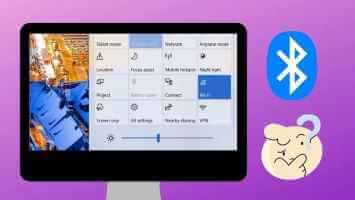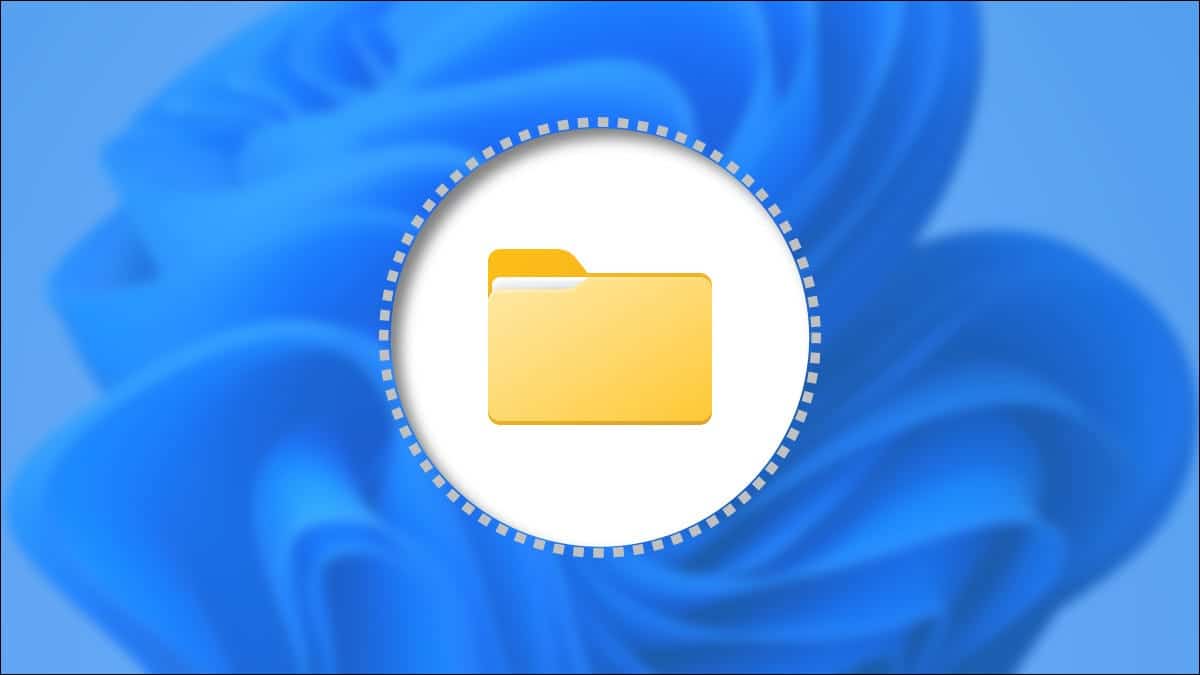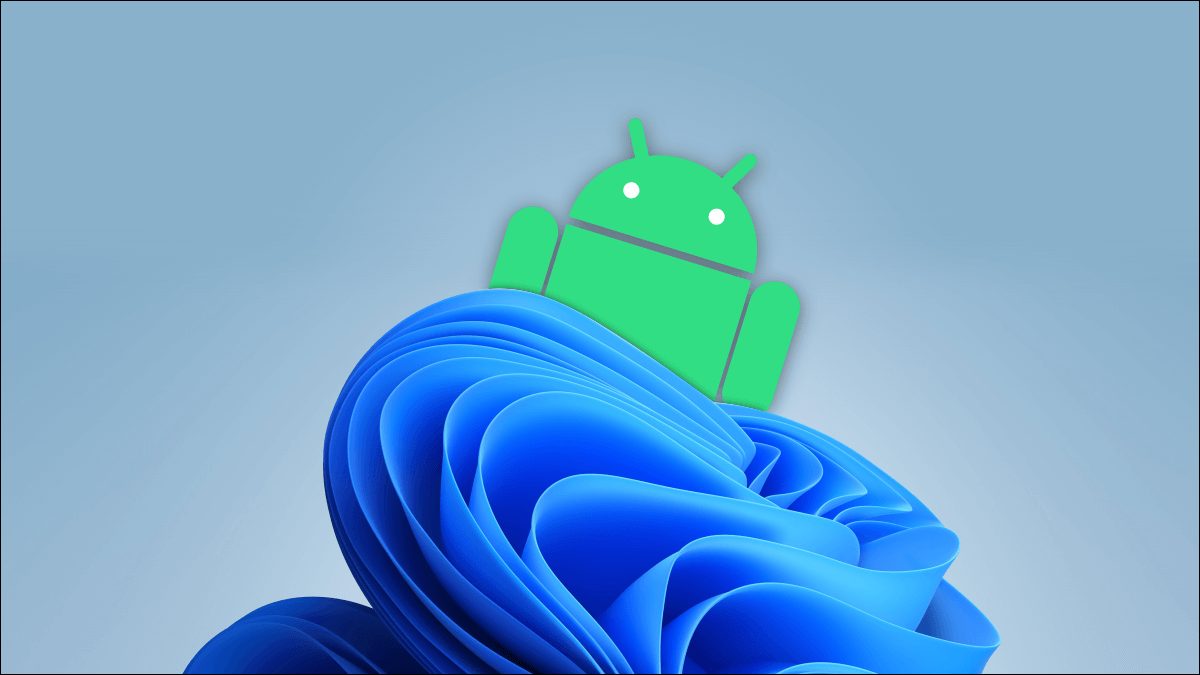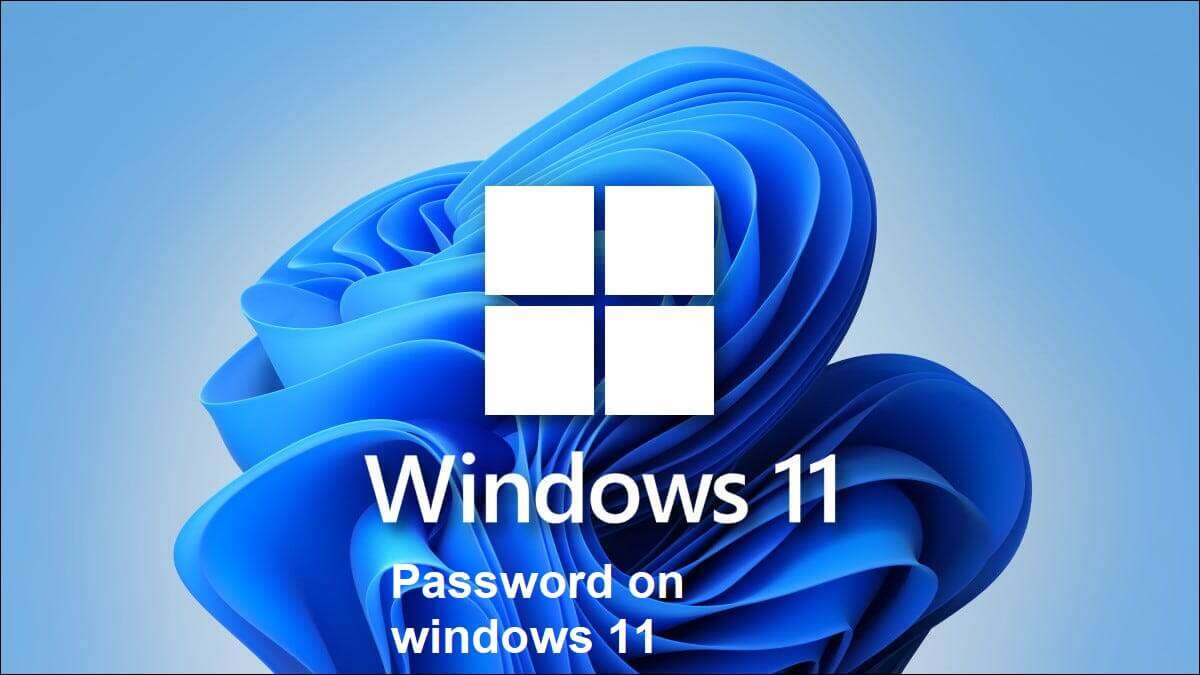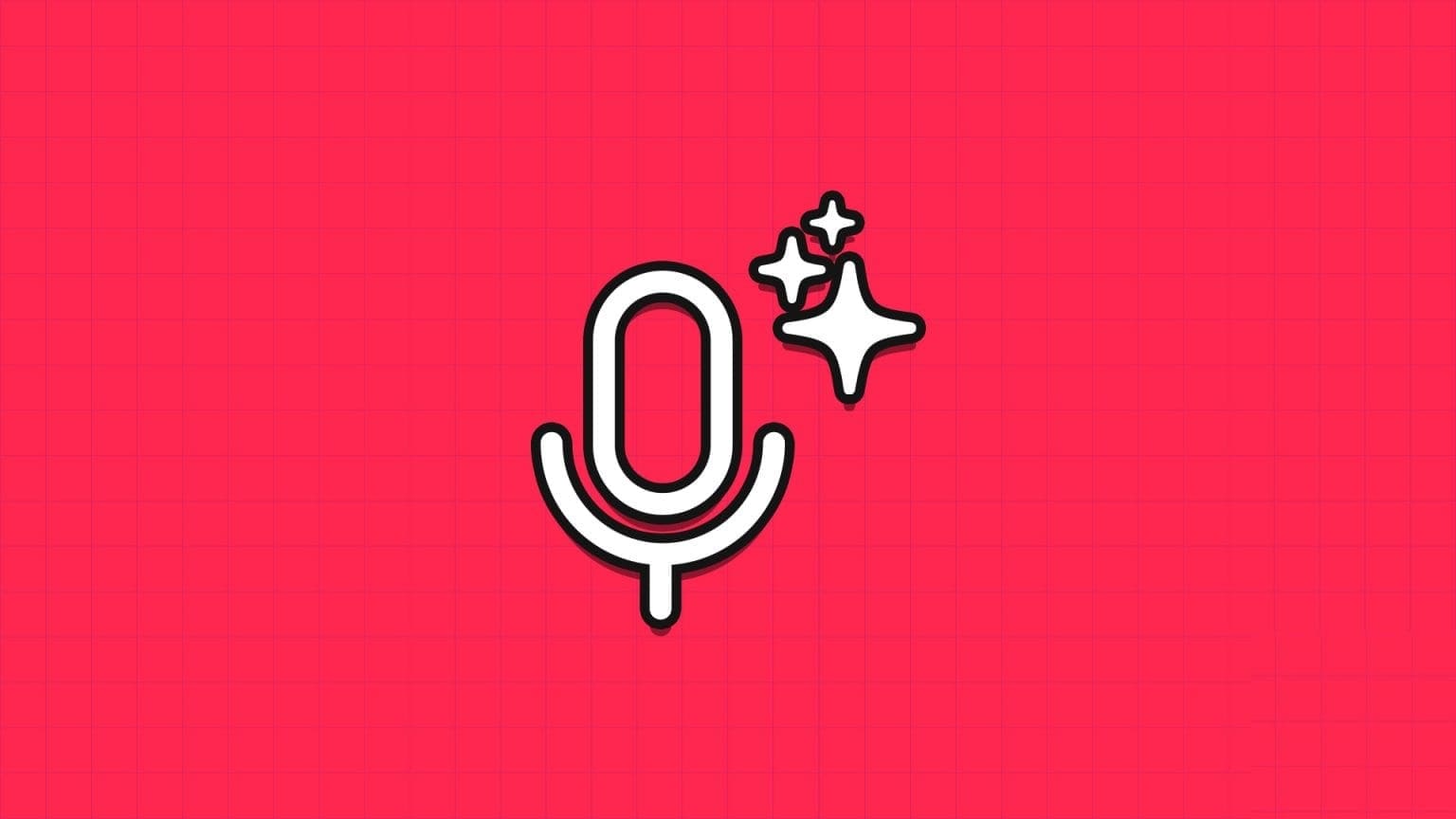Steams ständigt växande bibliotek och närvaron av några av de största spelutvecklarna, som Rockstar Games och Bethesda Game Studios, har bidragit till att det blivit en av de ledande digitala speldistributionstjänsterna som för närvarande finns tillgängliga på Windows och macOS. Det varierade utbudet och den uppsjö av spelvänliga funktioner som är inbyggda i Steam-appen ska också vara förklaringen till dess framgång. En sådan funktion är Steam Overlay i spelet. I den här artikeln diskuterar vi vad Steam Overlay är och hur man inaktiverar eller aktiverar Steam Overlay i Windows 10, oavsett om det är för ett enskilt spel eller för alla spel.

Så här inaktiverar du Steam Overlay i Windows 10
Ånga Det är ett molnbaserat spelbibliotek där du kan köpa spel digitalt online.
- Därför det Molnbaserad En stor samling spel lagras i molnet istället för i datorns minne.
- Ditt köp av spel är också säkert eftersom: Använder modern HTTPS-kryptering För att spara dina inloggningsuppgifter, såsom dina köp, kreditkortsinformation etc.
- På Steam kan du spela spel i båda lägena. Online och offline Offline-läge är användbart om din dator inte är ansluten till internet.
Att spela spel med Steam på din dator kan dock påverka hastighet och prestanda eftersom det tar upp cirka 400 MB RAM-utrymme.
Vad är Steam Overlay?
Som namnet antyder är Steam-överlagring Gränssnitt i spelet Den kan nås under en spelsession genom att trycka på Skift + Tab-tangenterna , förutsatt att överlägget stöds. Aktivera överlagring som standardÖverlägget i spelet inkluderar: Även i webbläsaren för sökningar vilket kan vara användbart under pusseluppdrag. Tillsammans med communityfunktioner är det nödvändigt Använd overlay-ikonen för att köpa föremål i spelet. Såsom skins, vapen, tillägg etc. De ger användare snabb åtkomst till deras communityfunktioner som:
- Ta skärmdumpar av spelet med F12-tangenten,
- Få åtkomst till din vänlista på Steam,
- Chatta med andra vänner online,
- Visa och skicka spelinbjudningar,
- Läs spelguider och meddelanden från communityhubben,
- Meddela användarna om nya upplåsta prestationer etc.
Varför är Steam Overlay inaktiverat?
Steam Overlay-funktionen i spelet är en bra funktion, även om åtkomst till overlay ibland kan påverka datorns prestanda negativt. Detta gäller särskilt för system med hårdvarukomponenter av medelklass som knappt uppfyller minimikraven för spel.
- Om du öppnar Steam Overlay kan du datorfördröjningar Din och orsakar att spelet kraschar.
- När man spelar spel kommer det att vara Minska din bildfrekvens.
- Din dator kan ibland utlösa ett överlägg som orsakar Skärmen fryser och hänger sig.
- Det kommer att vara förvirrad Om dina Steam-vänner fortsätter att skicka meddelanden till dig.
Som tur är låter Steam användare manuellt aktivera eller inaktivera överlägget i spelet, efter behov. Du kan välja att inaktivera överlägget för alla spel samtidigt eller bara för ett specifikt spel.
Alternativ 1: Inaktivera Steam Overlay för alla spel
Om du sällan trycker på mina tangenter Skift + Tab För att komma åt spelets overlay, överväg att inaktivera dem alla med hjälp av den globala Steam Overlay-inställningen. Följ stegen nedan för att inaktivera det:
1. اضغط على مفتاحي Windows + Q Samtidigt för att öppna menyn Windows Search.
2. Typ Ånga och klicka att öppna , som visas.
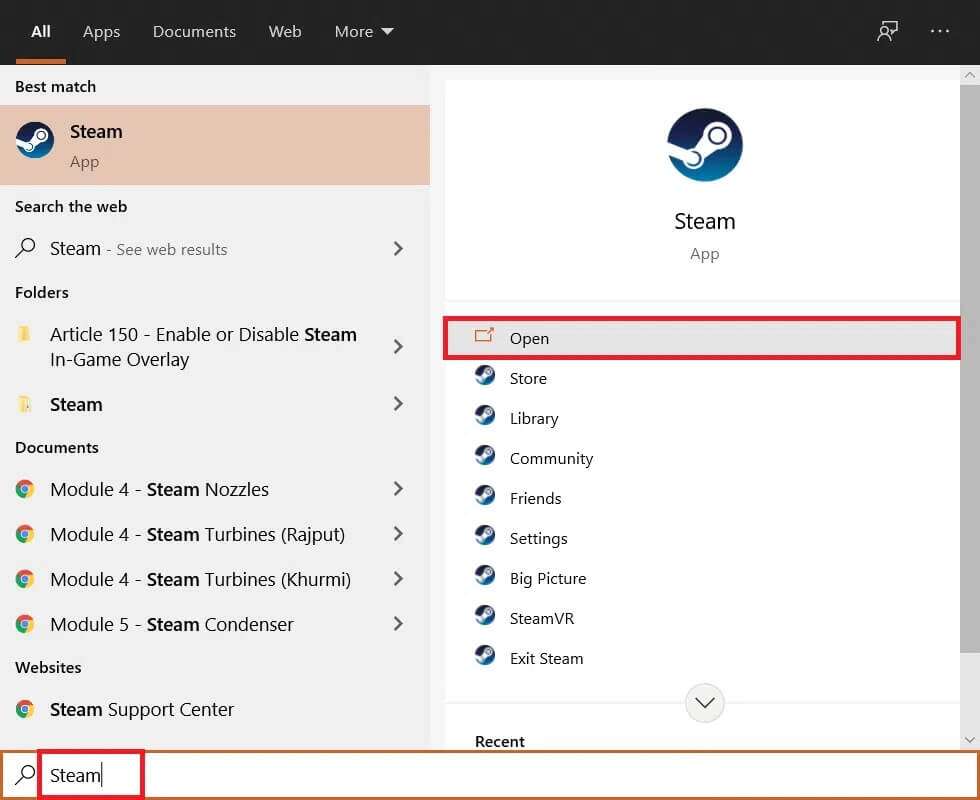
3. Klicka sedan på Ånga I det övre vänstra hörnet och välj inställningar från rullgardinsmenyn.
Lägga märke till: Om du använder Ånga على MacOS , klicka på preferenser Istället för det.
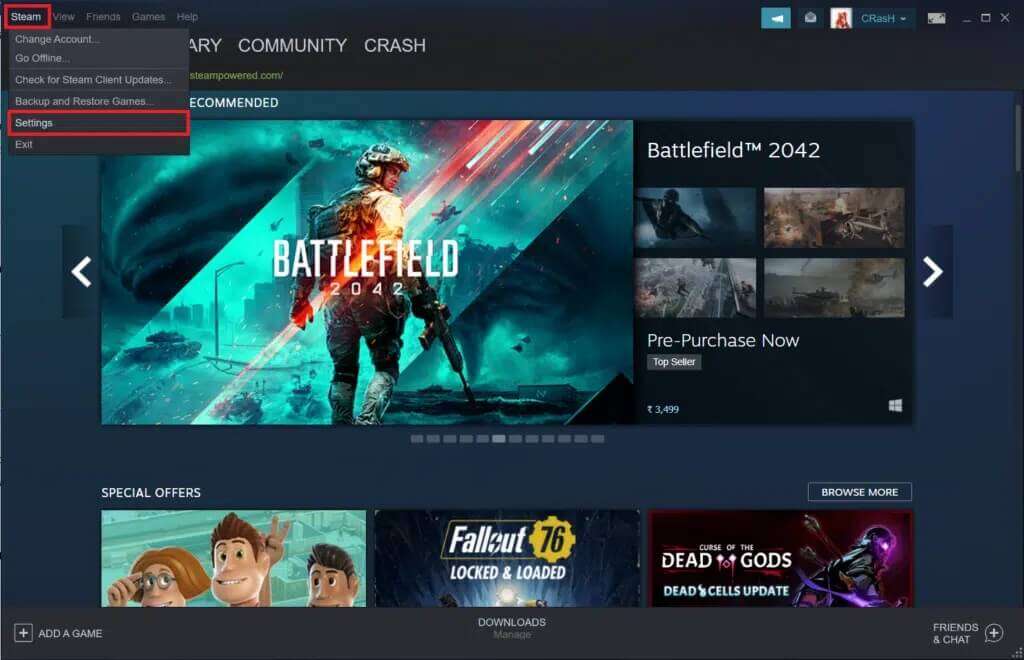
4. Gå till fliken här I spelet På höger sida
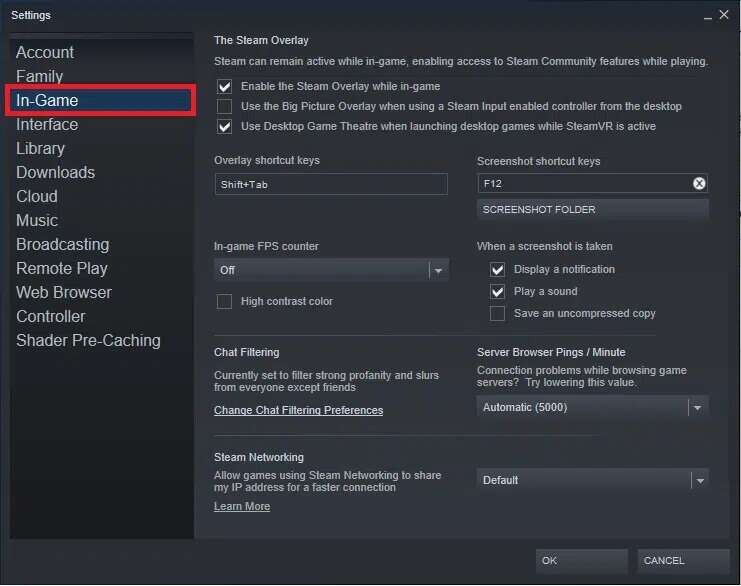
5. Avmarkera rutan bredvid i den högra rutan Aktivera Steam-överlagring Under spelet som visas nedan.
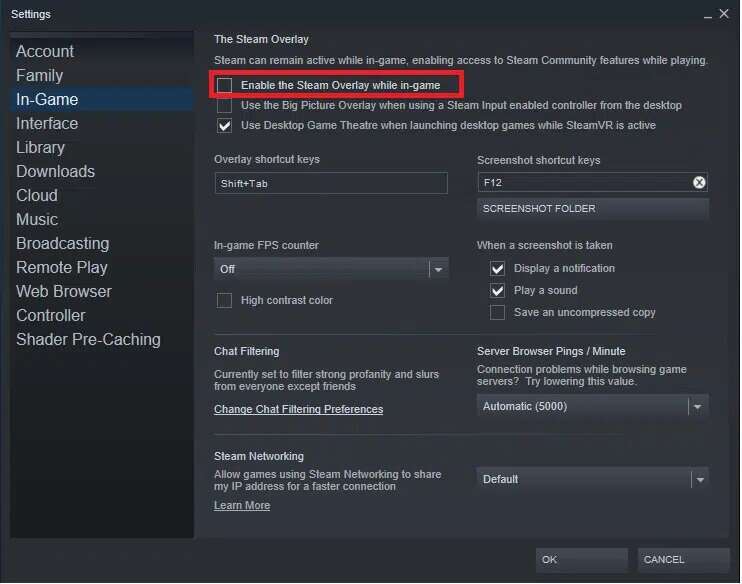
6. Klicka nu på "OK" För att spara ändringar och avsluta Steam.
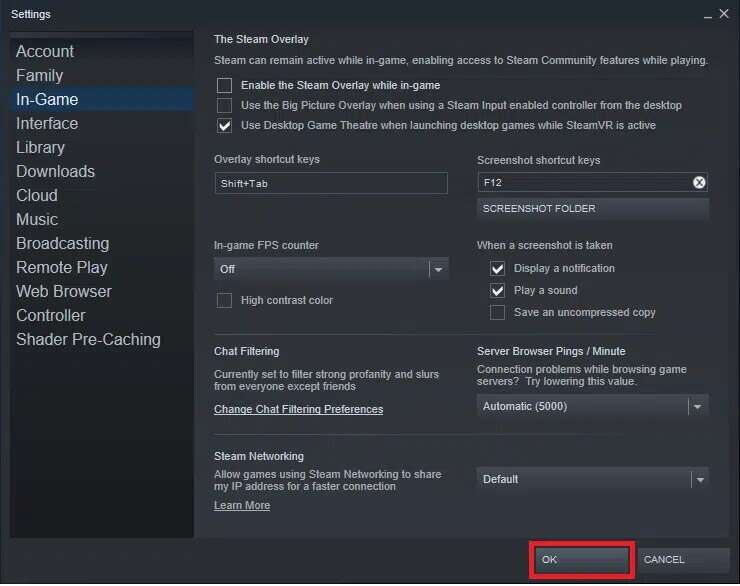
Alternativ 2: Inaktivera ett specifikt spel
Användare vill ofta inaktivera Steam Overlay för ett visst spel och processen att göra det är lika enkel som den föregående.
1. Slå på Ånga Som visas i den första metoden.
2. Håll muspekaren över fliken. BIBLIOTEK och klicka HEM Från listan som dyker upp.
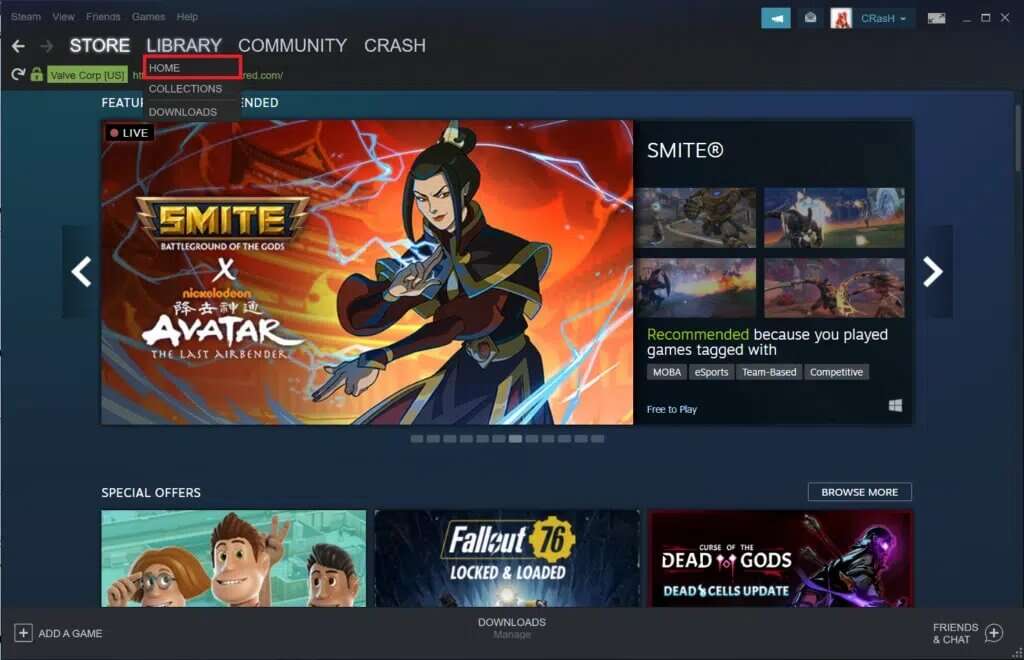
3. Du hittar en lista över alla dina spel till vänster. Högerklicka på det spel vars spelöverlägg du vill inaktivera och välj alternativet. Våra Bostäder ...som visas.
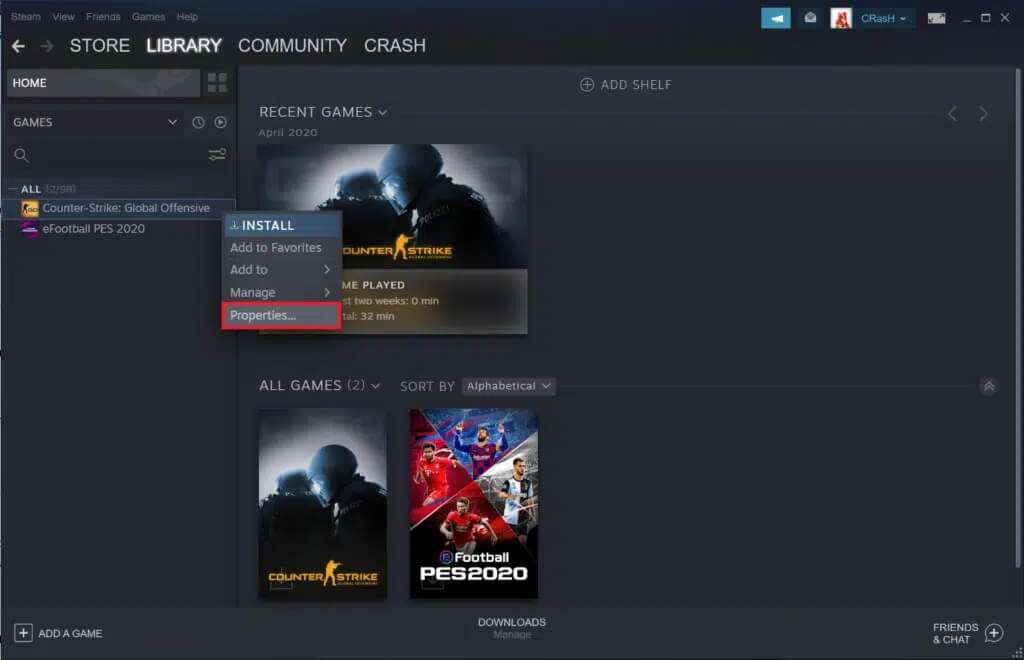
4. För att inaktivera Steam Overlay, avmarkera rutan med titeln Aktivera Steam-överlagring Medan du spelar på fliken ALLMÄNT , som visas.
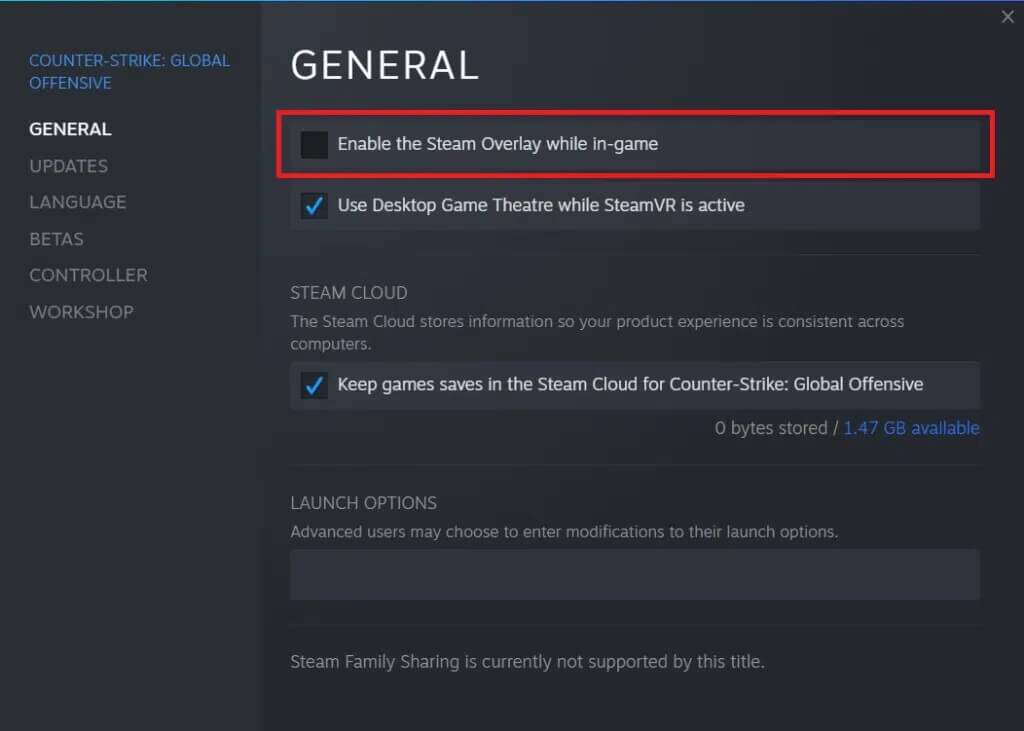
Overlay-funktionen kommer endast att inaktiveras för det valda spelet.
Proffstips: Aktivering av Steam Overlay-processen
Om du i framtiden vill använda Steam Overlay medan du spelar igen, markerar du helt enkelt de omarkerade rutorna som säger Aktivera Steam Overlay medan du spelar ett specifikt spel eller alla spel samtidigt.

För att lösa problem med överlagringar kan du dessutom försöka starta om datorn och Steam-applikationen och sedan starta om processen. GameOverlayUI.exe Av Task manager Eller springa GameOverlayUI.exe Av C:\Programfiler (x86)\Steam) som administratör. Se vår guide om Hur man fixar Steam som kraschar hela tiden För fler felsökningstips relaterade till Steam.
Vi hoppas att du kunde lösa din fråga om hur man inaktiverar eller aktiverar Steam Overlay på Windows 10-datorer. Fortsätt besöka vår sida för fler bra tips och tricks och lämna dina kommentarer nedan.